Este tutorial se centra en las técnicas para establecer la fecha y la hora en Linux utilizando timedatectl, NTP o date.
como administrador del sistema, se le puede pedir que establezca la fecha del sistema en varios servidores.
pueden estar mal configurados o sus zonas horarias pueden no estar configuradas correctamente.
como consecuencia, algunos de sus programas pueden registrar fechas no válidas, lo que lleva a no poder inspeccionar algunos de los registros de su servidor, por ejemplo.,
en este tutorial, vamos a ver cómo puede establecer correctamente la fecha en Linux para que coincida con su zona horaria geográfica actual.
primero, vamos a echar un vistazo al comando timedatectl con la opción systemd-timesync. A continuación, vamos a instalar los servicios chrony o NTP para sincronizar la fecha de nuestro sistema de manera eficiente.
finalmente, vamos a usar el comando» date » para establecer estáticamente la fecha de nuestro sistema.
También vamos a discutir las diferencias entre esos métodos y cuál puede ser que desee utilizar preferentemente.,
Tabla de Contenidos
Requisitos
Antes de comenzar, usted necesitará tener privilegios sudo en su host para poder realizar algunos de los comandos.
para asegurarse de ello, puede ejecutar el siguiente comando
$ sudo -lUser user may run the following commands on localhost: (ALL) ALLSi no tiene privilegios sudo en su cuenta, siga este tutorial para obtener sudo en sistemas basados en Debian, o en sistemas basados en Red Hat (CentOS, RHEL)
Establecer fecha en Linux usando timedatectl
Si está trabajando en Debian/Ubuntu o en RHEL/CentOS, la forma de fijar la fecha es la misma.,
para establecer la fecha, debe configurar la información de su zona horaria y (opcionalmente) activar el protocolo NTP para que su sistema se sincronice con los servidores NTP. Si no utiliza el protocolo NTP (con ntpd o chrony), su sistema utilizará el servicio timesync por defecto.
si su zona horaria está mal configurada, deberá modificar la información de su zona horaria.
para consultar su zona horaria actual en Linux, puede ejecutar el comando timedatectl.
digamos que quieres modificarlo.,
para listar zonas horarias en Linux, utilice la opción «list-timezones» con timedatectl.
$ timedatectl list-timezones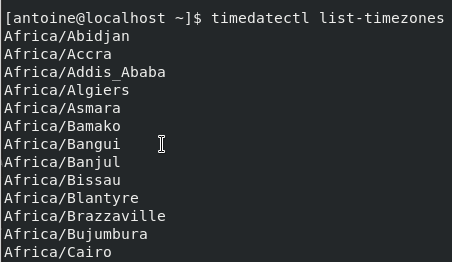
Como puede ver, las zonas horarias se presentan utilizando la siguiente sintaxis : continente/región.
para establecer su zona horaria en Nueva York, puede buscarla fácilmente usando grep.
$ timedatectl list-timezones | grep YorkAmerica/New_Yorkpara establecer la zona horaria, utilice el comando «set-timezone».
$ timedatectl set-timezone America/New_Yorkpara verificar la fecha de su sistema actual, debe ejecutar el comando timedatectl nuevamente.,
sin embargo, su fecha actual no está sincronizada todavía, tendrá que activar el servicio NTP para que se sincronice.
de forma predeterminada, si está trabajando con una distribución con systemd, debe tener el demonio systemd-timesync de forma predeterminada.
la principal diferencia entre systemd-timesync y NTP es que el demonio solo implementa un lado del cliente y no está utilizando mecanismos complejos como NTP.
para habilitar la sincronización de tiempo, simplemente ejecute este comando.,
$ timedatectl set-ntp truesystemd-timesyncd.service active: trueSi prefiere usar chrony o NTP, las siguientes secciones describen cómo puede configurar NTP y chrony para sincronizar la fecha de su sistema.
Establecer fecha en Linux usando chrony (NTP)
la forma más precisa de establecer la fecha en Linux es usar el protocolo ntp.
como recordatorio rápido, el protocolo NTP se utiliza para sincronizar el tiempo entre diferentes servidores a través de una red.
utilizará servidores de tiempo de referencia que se sincronizarán con su propio servidor computando latencias para contactar con servidores de referencia.,
Usando el protocolo NTP, usted será capaz de tener una fecha muy precisa en Linux.
para establecer la fecha, vas a usar el servicio chrony.
en primer lugar, asegúrese de que el servicio timesyncd no se esté ejecutando en su host.
$ sudo systemctl stop systemd-timesyncd.servicea continuación, asegúrese de que sus paquetes estén actualizados en su servidor.
$ sudo yum updateluego, instale el paquete chrony usando Yum.
$ sudo yum install chrony $ sudo apt-get install chrony en la mayoría de los casos, el servicio chrony puede estar instalado de forma predeterminada en su distribución.,
para activar e iniciar el servicio chrony, debe ejecutar los siguientes comandos.
$ sudo systemctl enable chronyd$ sudo systemctl start chronydVerifique el estado de su servicio con el comando status.
$ sudo systemctl status chronyd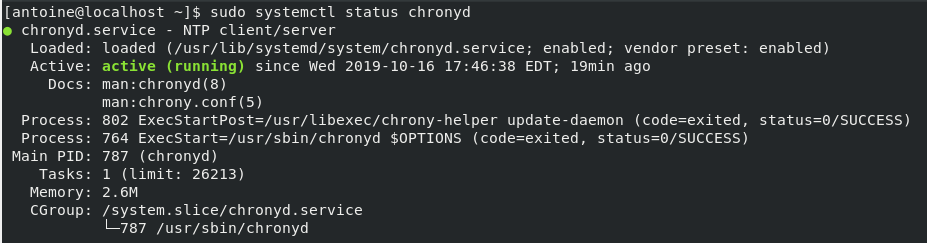
Ahora que chrony está instalado en su sistema, usted puede cambiar la fecha del sistema mediante el ajuste de la zona horaria de su sistema.,
tenga en cuenta que no tiene que configurar activar el protocolo NTP para el comando timedatectl, ya que iniciar chrony desactivará automáticamente el demonio systemd-timesync para usar NTP.
si desea asegurarse de ello, todavía puede ejecutar el siguiente comando.
$ timedatectl set-ntp trueejecute el comando timedatectl de nuevo para asegurarse de que todo está sincronizado.
nota: en lugar de tener «servicio NTP», todavía puede tener el «systemd-timesyncd.service active » etiqueta establecida en sí., Esto no significa que el servicio esté activo, pero significa que el host está usando chrony como una forma de sincronizar.
Además, puede ejecutar «date» para verificar la fecha de su sistema actual.
$ date Thu Oct 17 13:16:10 EDT 2019¡Impresionante!
ha establecido correctamente su fecha en Linux (CentOS / RHEL) utilizando chrony.
Establecer fecha en Linux usando ntpd (NTP)
como se describió anteriormente, usar el protocolo NTP es probablemente la forma más precisa de establecer su fecha en Ubuntu y Debian.
En primer lugar, va a instalar el servicio ntp en su host.,
para instalar un cliente NTP, simplemente ejecute el siguiente comando.
$ sudo apt-get install ntp $ sudo yum install ntp de forma predeterminada, al ejecutar este comando se instalará y activará un servicio NTP (Network Time Service) en su host.
para asegurarse de que, obtener el estado del servicio NTP.
$ sudo systemctl status ntp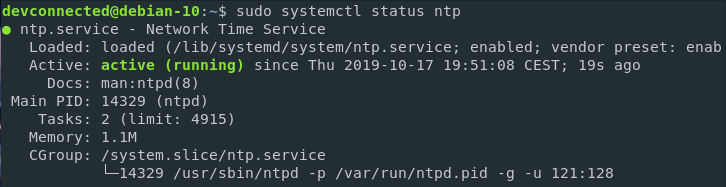
Por defecto, la ejecución o reiniciar el servicio de NTP, no se activará el servicio de NTP para la timedatectl comando.
para activar la sincronización NTP, especifique la opción» set-ntp».,
$ timedatectl set-ntp truede nuevo, ejecute un simple comando timedatectl para asegurarse de que todo se está ejecutando correctamente.
¡Impresionante!
ha establecido correctamente la fecha en Linux usando ntp.
la fecha prevista en Linux usando el comando date
Una de las formas para establecer la fecha en Linux es usar el comando date.
uno de los principales defectos de este enfoque es el hecho de que nunca será tan preciso como configurar la zona horaria y sincronizarla con timesyncd o chronyd.
sin Embargo, todavía es posible hacerlo de esta manera.,
en primer lugar, la sincronización de tiempo desactiva en su host, de lo contrario, el servicio de sincronización borrará su cambio de fecha manual cada vez.
$ sudo timedatectl set-ntp falsepara establecer la fecha, use «date» con la opción «-s».
$ date -s <date>por ejemplo, utilizando el formato AAAA-MM-DD, puede establecer la fecha de esta manera.
$ date -s '2019-10-17 12:00:00'Thu Oct 17 12:00:03 EDT 2019$ date -s '23 October 2019 12:00:00'Wed Oct 23 12:00:00 EDT 2019También puede usar accesos directos para establecer la fecha fácilmente.
si desea modificar solo el año, puede usar el acceso directo» próximo año «o» último año».,
$ sudo date -s "next year"Sat Oct 17 12:02:21 EDT 2020$ sudo date -s "last year"Thu Oct 17 12:02:43 EDT 2018también puede elegir modificar sólo el mes, o el día con los siguientes accesos directos.
sincronizar el reloj de hardware con la fecha del sistema
antes de continuar con las tareas diarias de administración del sistema, puede ser una buena idea sincronizar el reloj de hardware con la fecha del sistema.
de esta manera, se asegurará de que sus dos relojes no muestren fechas y horas diferentes.
para sincronizar su reloj de hardware con la fecha de su sistema, utilice el comando «hwclock» con la opción «–systohc».
$ sudo hwclock --systohc$ sudo hwclock2019-10-23 13:03:56.466724-0400Genial!,
ha sincronizado correctamente su reloj de hardware con la fecha actual del sistema.
conclusión
en el tutorial de hoy, aprendiste cómo puedes establecer fácilmente la fecha en cualquier sistema Linux.
aprendiste que puedes establecer la zona horaria y dejar que el demonio systemd-timesyncd realice la sincronización horaria.
si está buscando técnicas de sincronización de tiempo más precisas y eficientes, aprendió que puede usar chrony o NTP para lograr este resultado.
también vio que es posible establecer la fecha estáticamente usando el comando date.,
si está interesado en la administración de sistemas Linux, tenemos muchos tutoriales sobre el tema.

















Deja una respuesta